
Ac i ddechrau am yr hyn yr ydym yn sôn amdano. Gaeafgwsg yw cyflwr arbed ynni y cyfrifiadur, a fwriedir yn bennaf ar gyfer gliniaduron. Os yn "Cwsg" modd, data ar statws y system a rhaglenni yn cael ei storio mewn RAM cymryd llawer o ynni, yna gyda gaeafgwsg, mae'r wybodaeth hon yn cael ei storio ar y ddisg galed system yn y niberfil.sys cudd, ar ôl y gliniadur yn troi i ffwrdd. Pan droi ymlaen, mae'r data hwn yn cael ei ddarllen, a gallwch barhau i weithio gyda'r cyfrifiadur o'r eiliad y maent yn cael eu cwblhau.
Sut i alluogi a analluoga Ffenestri 10 gaeafgysgu
Y ffordd hawsaf i alluogi neu ddull gaeafgwsg analluogi yw defnyddio 'r archa bannod. Bydd angen i chi ei redeg ar ran y gweinyddwr: Er mwyn gwneud hyn, de-gliciwch ar y botwm Start a dewiswch yr eitem briodol.
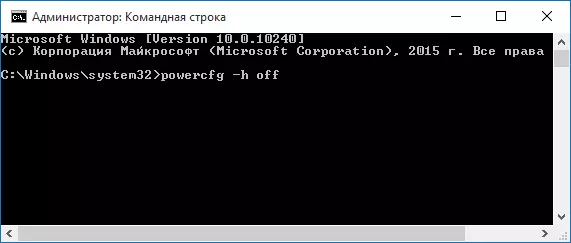
I gaeafgwsg analluoga, fynd i mewn i'r PowerCFG -H OFF ar y gorchymyn prydlon a'r wasg ENTER. Bydd hyn yn analluogi y dull hwn, dileu'r ffeil hiberfil.sys o'r ddisg galed, ac mae hefyd yn troi oddi ar y dewis lansio'r cyflymder Windows 10 (sydd hefyd yn defnyddio y dechnoleg hon ac nid yw'n gweithio heb gaeafgysgu). Yn y cyd-destun hwn, yr wyf yn argymell darllen y rhan olaf yr erthygl hon - i leihau maint y ffeil hiberfil.sys.
Galluogi modd gaeafgysgu, defnyddiwch y gorchymyn PowerCFG -H AR yn yr un ffordd. Sylwer na fydd y gorchymyn yma ychwanegu'r "Gaeafgwsg" eitem yn y ddewislen Start, sut i'w wneud yn y disgrifir isod.
Sylwer: Ar ôl troi oddi ar y gaeafgysgu ar liniadur, dylech hefyd fynd at y panel rheoli - cyflenwad pŵer, cliciwch ar sefydlu'r cynllun pwer a ddefnyddir a gweld paramedrau ychwanegol. Gwiriwch fod yn yr adrannau Cwsg, yn ogystal â chamau gweithredu gyda isel a rhyddhau batri beirniadol, nid yw newid i aeafgysgu ei osod.
Ffordd arall o gaeafgwsg analluogi yw defnyddio'r gofrestrfa golygydd i ddechrau y gallwch wasgu'r bysellau Win + R ar y bysellfwrdd ac yn mynd i mewn i'r regedit, yna pwyswch ENTER.
Yn yr adran HKEY_LOCAL_MACHINE \ System \ CurrentControlSet \ Rheoli \ Power, darganfyddwch werth DWORD enwir HibernateEnabled, dwbl-glicio arno ac yn gosod y gwerth 1 os gaeafgwsg gael eu galluogi a 0 - i ddiffodd.
Sut i ychwanegu "Gaeafgwsg" i "Diffodd" ddewislen Start
Yn ddiofyn, nid oes gan Windows 10 gaeafgysgu yn y ddewislen Start, ond gallwch ychwanegu yno. I wneud hyn, ewch i'r panel rheoli (i fynd i mewn iddo, gallwch dde-glicio ar y botwm Start a dewiswch y ddewislen eitem ddymunir) - cyflenwad pŵer.
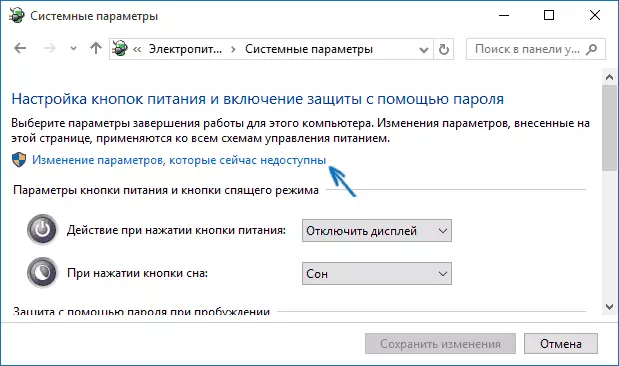
Yn y ffenestr gosodiadau pŵer, ar y chwith, cliciwch "Gweithredu Botymau Pŵer", ac yna cliciwch "Newid y paramedrau nad ydynt ar gael ar hyn o bryd" (mae angen hawliau gweinyddwr).
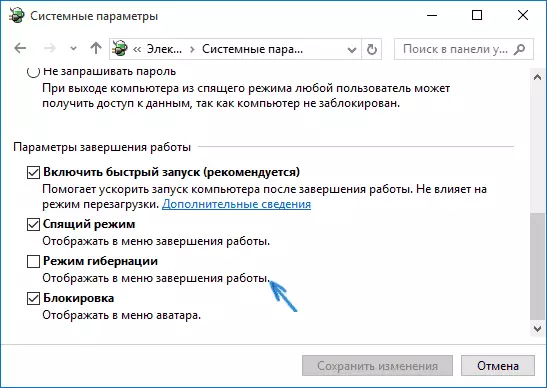
Ar ôl hynny, gallwch alluogi arddangos yr eitem "gaeafgwsg" yn y ddewislen cwblhau.
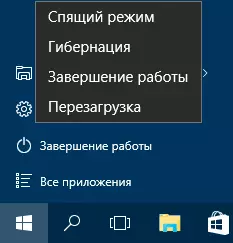
Sut i leihau'r ffeil Hiberfil.sys
O dan amodau arferol, yn Windows 10, mae maint y ffeil system gudd Hiberfil.sys ar y ddisg galed ychydig yn fwy na 70 y cant o faint hwrdd eich cyfrifiadur neu liniadur. Fodd bynnag, gellir lleihau'r maint hwn.
Os nad ydych yn bwriadu defnyddio'r trosglwyddiad cyfrifiadur wedi'i wneud â llaw i'r modd gaeafgysgu, ond rydych chi am gadw'r opsiwn Dechrau'n Cyflym Windows 10, gallwch osod maint dimensiwn y ffeil Hiberfil.sys.
Ar gyfer hyn, yn y llinell orchymyn yn rhedeg ar enw'r gweinyddwr, nodwch y gorchymyn: PowerCfg / H / math wedi'i leihau a phwyswch Enter. Er mwyn dychwelyd popeth i'r cyflwr gwreiddiol, yn y gorchymyn penodedig yn hytrach na "lleihau" defnydd "llawn".
Os nad yw rhywbeth yn glir neu ddim yn digwydd - gofynnwch. Rwyf am obeithio y gallwch ddod o hyd i wybodaeth ddefnyddiol a newydd yma.
